win10电脑已经成为大家日常生活中必不可少的电脑系统了,提供给大家很多的便利,在操作电脑的时候,你需要连接网络,播放视频或者音频等都是有相应的驱动程序进行操作的,在电脑中有网卡、声卡等驱动程序,以及还有显卡驱动程序等,如果有些时候电脑运行过程中比较缓慢,或者是出现显卡感叹号的问题,那么就可以通过更新一下显卡驱动程序来尝试解决相应的问题,下方是关于如何使用win10更新显卡驱动程序的具体操作方法,如果你需要的情况下可以看看方法教程,希望对大家有所帮助。
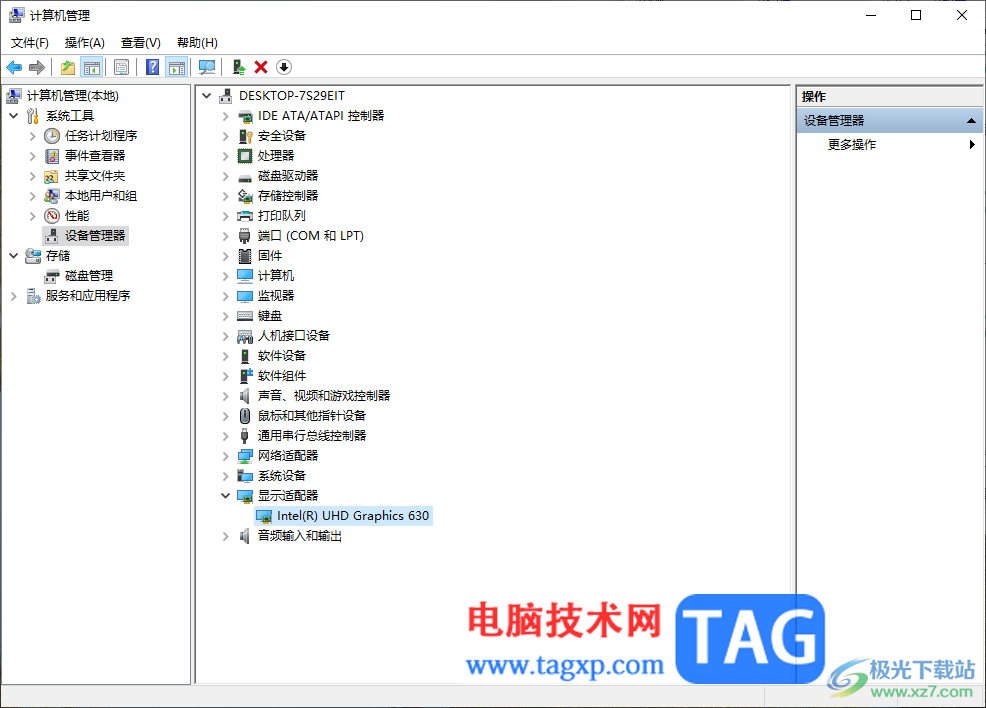
1.直接在电脑桌面上将此电脑进行右键点击一下,即可打开一个菜单选项,选择其中的【管理】选项进入。

2.这时,我们就可以进入到计算机管理的页面中,在页面的左侧是一些相关的管理选项,将其中的【设备管理器】选项进行点击。
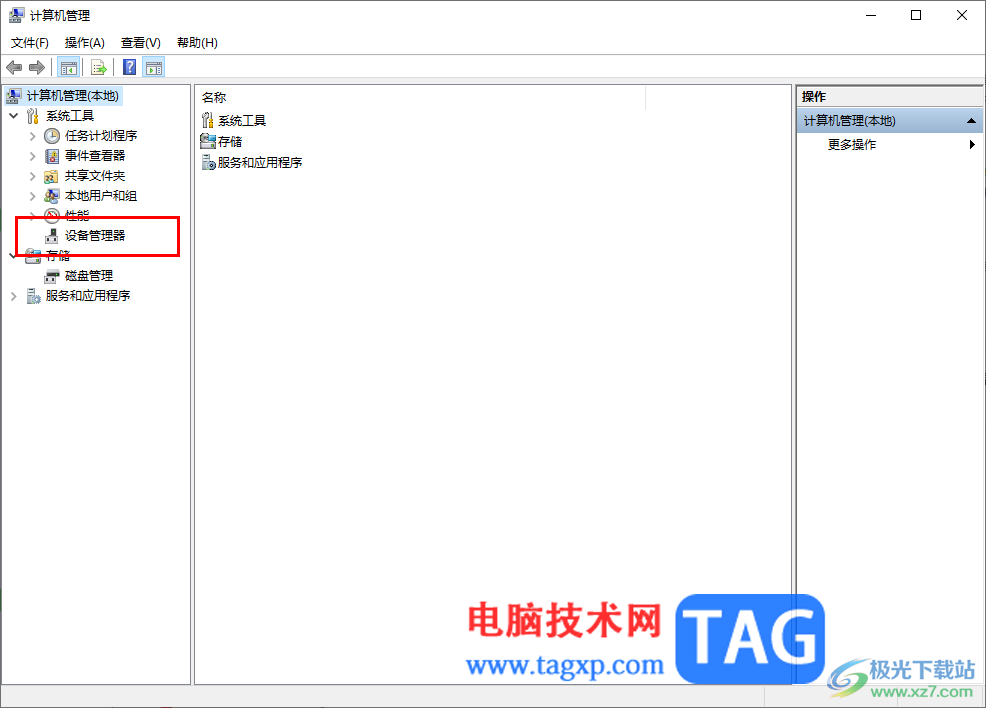
3.这时在右侧页面就会展示出电脑中相关驱动程序设备,找到【显示适配器】选项,将其点击打开。
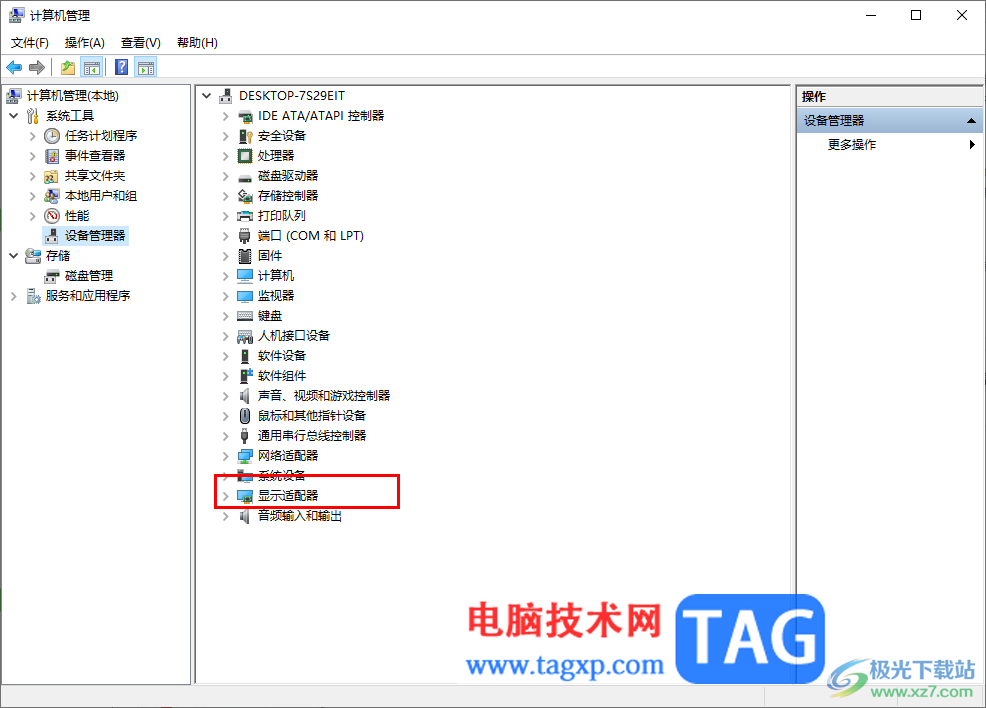
4.这时,即可在打开的子选项中查看到当前电脑的显卡驱动,将该驱动程序进行右键点击,选择【更新驱动程序】选项进入。
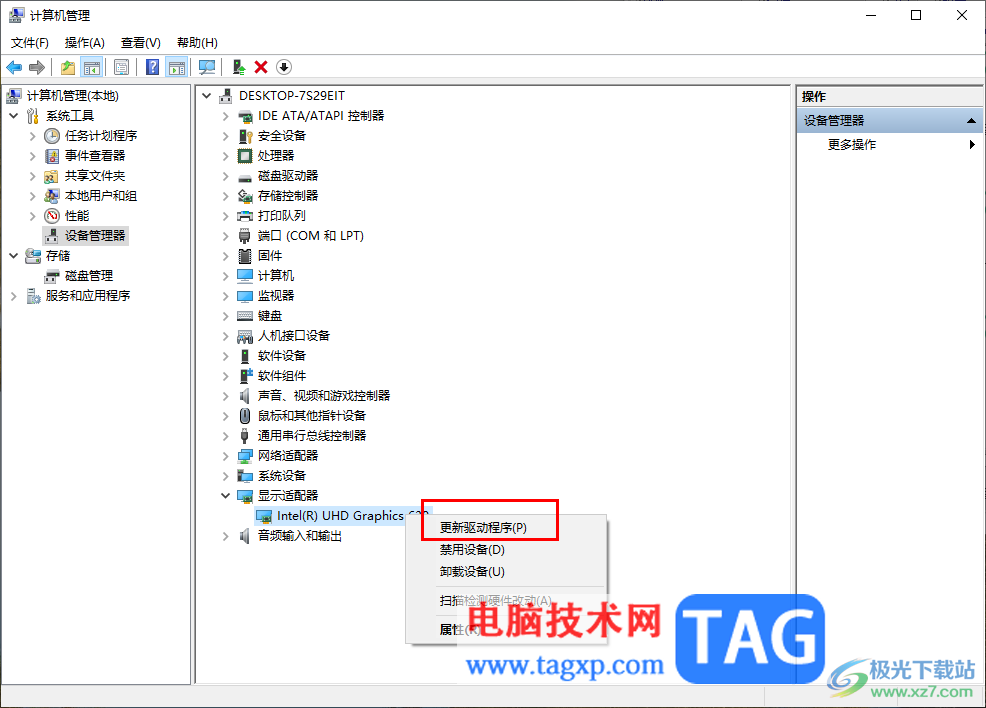
5.随后在打开的窗口中你有两种方式进行驱动程序的更新,可以自动搜索驱动程序进行更新,或者是在本地中提前安装好的新版显卡驱动程序进行添加更新就好了。
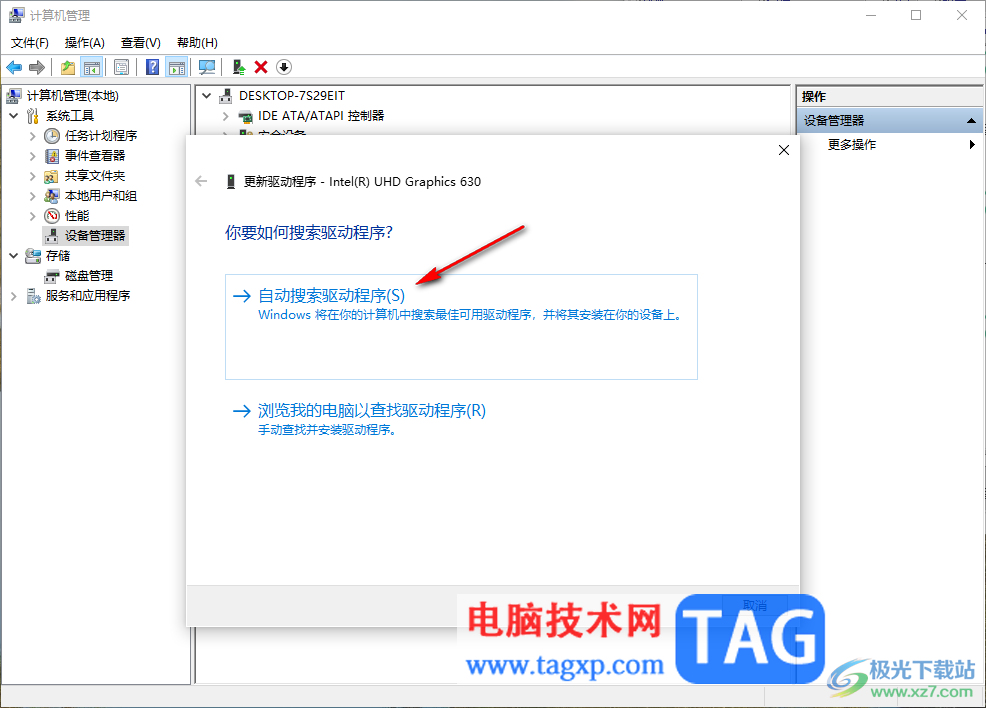
以上就是关于如何使用win10更新显卡驱动程序的具体操作方法,很多小伙伴都会使用电脑进行办公或者是操作其他的内容,而如果你的电脑的显卡驱动程序出现问题的话,就会使电脑无法正常的运行,那么就可以通过更新显卡驱动升级到最新版本,让电脑更好的进行运行操作,感兴趣的话可以操作试试。
 Android M六大新特性
Android M六大新特性
Android M六大新特性 软件权限管理 在Android M里,应用许可提示可......
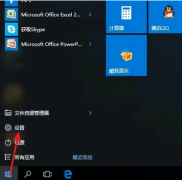 打印机无法打印解决方法
打印机无法打印解决方法
打印机是办公生活中常用的电脑外部设备之一,它可以让我方便......
 音频设备无法识别解决方案:音响没声音
音频设备无法识别解决方案:音响没声音
音频设备的识别问题常常困扰着很多用户,尤其是在享受音乐、......
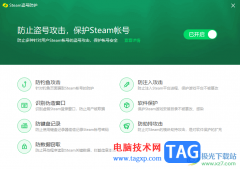 360安全卫士开启Steam盗号防护的方法
360安全卫士开启Steam盗号防护的方法
360安全卫士中提供了对系统防护、网络安全防护以及驱动安全防......
 win7系统ghost怎么安装
win7系统ghost怎么安装
我们在使用win7系统电脑的时候,如果想要对电脑进行系统的重装......
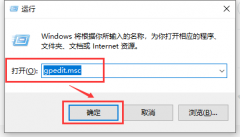
在许多小伙伴们使用win10系统时觉得不喜欢,因此进行了回退,但是很多出现了又更新的情况,为了解决这个方法我们带来了win10版本回退又自动更新解决方法献给你。...
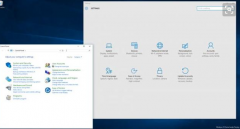
最近有小伙伴想下载一个win10镜像文件,但是自己电脑的内存又不是特别的足,所以想问问一般win10镜像是多大的,其实这个大小是不固定的,一般都是2到4G左右都有,具体的介绍下面一起来看...

如何给电脑扩充内存方法步骤 如何提升电脑内存详细教程...

我们在使用win10操作系统的时候,有的小伙伴可能在有些情况下会安装VMware虚拟机,但是有一部分用户可能就会出现虚拟机在win10操作系统上无法运行的情况。对于这种问题小编觉得可能是因为...

大家都知道U盘可以安装驱动,但是在安装的时候很容易出现异常,那么该怎么去解决呢?今天就给你们带来了win10u盘驱动异常解决方法,一起来看看吧。...

一般操作Windows系统中全屏截图是一个非常好用的功能,在看到一个精彩画面的时就可以截图分享,非常的方便。但近日却有Windows7系统用户来反应,在使用电脑时怎么使用电脑全屏截图快捷键呢...

我们在进行win10电脑更新的时候,电脑出现了更新失败卡顿蓝屏的情况,这是怎么一回事呢?今天小编教你们不用重装系统就可以解决的方法,下面一起来看看吧。...
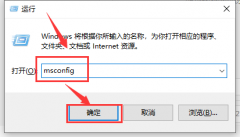
大家在使用更新后的win101909版本时,有没有遇到过搜索框失效的情况呢。如果你不知道怎么解决这种情况,就让小编来告诉你吧。希望可以对你有所帮助。...
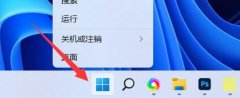
有些朋友想要删除自己的电脑pin码,但是发现自己win11删除pin码为灰色,无法删除,这其实是由于我们打开了提高安全性设置,只需要将他关闭就可以了,下面就一起来看看怎么解决吧。...

我们再重装win10操作系统的时候, 到了磁盘分区的步骤却发现出现系统提示无法创建新的分区也找不到现有分区。对于这种情况小编觉得可以尝试将整个硬盘重新进行格式化再次安装系统进行分...

微软在9月24日又推出了新的对win10进行优化的补丁。这个补丁主要是侧重于对Microsoft Edge 中浏览某些内部网站时出现的问题的修复,解决了导致 lsass.exe 服务停止工作、更改了加密自加密硬盘驱...

一般在操作Windows10系统中都自带地图功能,但是很多时候并不使用这些地图功能,地图数据也会自动更新,但近日却...

win10系统是一款非常优秀的高性能系统!强大的性能可以使win10系统在各种环境中稳定的进行持续工作!因此win10系统也被大多数的用户们选择使用!但是近日来一直有小伙伴们反应自己的win10系...
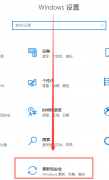
在我们使用win10系统时,不定期需要下载漏洞补丁完善安全性。但是有些用户的系统不会自动更新,也不知道win10最新漏洞补丁不更新怎么办,因此给你们提供了相对应的解决方法。...
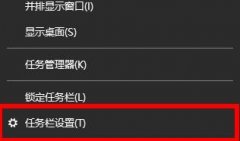
很多的用户都习惯了在桌面右下方的小图标中设置网络,但是很多时候都遇到了图标不见了的情况,今天就为你们带来了电脑wifi图标不见了开启方法,一起看看吧。...